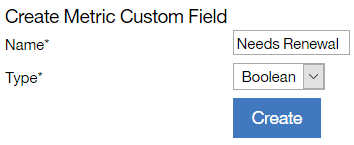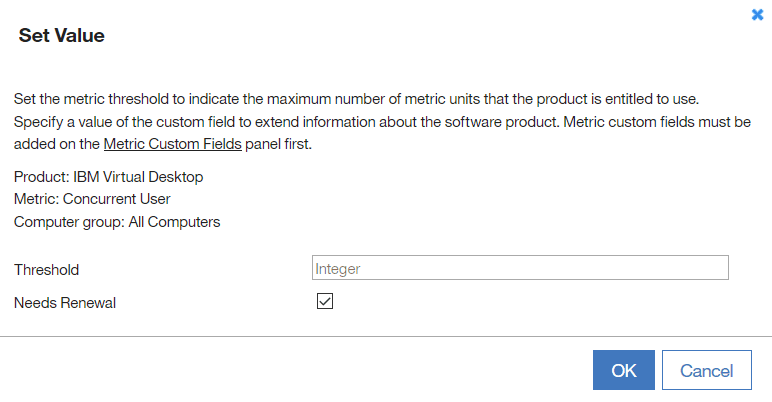ライセンス・メトリック・レポートへのカスタム情報の追加
![]() 9.2.9 以降で使用可能。「すべてのメトリック」レポートおよびその派生物でカスタム・フィールドを追加することで、ソフトウェア製品に関連した情報を拡張できます。これにより、その情報を使用して、契約名、配置、割り振り、日付などの可変の基準に基づいて製品をグループ化できます。
9.2.9 以降で使用可能。「すべてのメトリック」レポートおよびその派生物でカスタム・フィールドを追加することで、ソフトウェア製品に関連した情報を拡張できます。これにより、その情報を使用して、契約名、配置、割り振り、日付などの可変の基準に基づいて製品をグループ化できます。
始める前に
 カスタム・フィールドを追加および編集するには「コントラクトの管理」権限が必要であり、カスタム・フィールドを表示する場合は「ライセンス・メトリックの表示」権限が必要です。
カスタム・フィールドを追加および編集するには「コントラクトの管理」権限が必要であり、カスタム・フィールドを表示する場合は「ライセンス・メトリックの表示」権限が必要です。
手順
-
「すべてのメトリック」レポートとその派生物に表示されるカスタム・フィールドを追加するには、以下のステップを実行します。
-
カスタム・フィールドの値を指定するには、以下のステップを実行します。
-
「すべてのメトリック」レポートにカスタム・フィールドを表示するには、以下のステップを実行します。
-
「構成」アイコン
 の上にカーソルを移動して、「ビューの設定」をクリックします。
の上にカーソルを移動して、「ビューの設定」をクリックします。
- カスタム・フィールドを選択し、「送信」をクリックします。
-
「構成」アイコン
タスクの結果

カスタム・フィールドの値を削除する場合は、特定の行を選択し、「編集」 の上にカーソルを移動します。次に、「値のクリア」をクリックします。カスタム・フィールドを削除する場合は、に移動し、削除するフィールドを選択して「削除」をクリックします。
次のタスク
注: 「すべてのコントラクト」で新規コントラクトが定義され、上記のカスタム・フィールドは他の目的で使用されます。